Gérer les utilisateurs
La gestion des droits d'accès à votre licence ACTITO est donné aux utilisateurs ayant accès à la configuration "adminUser". Ainsi, il revient à ces administrateurs de licence de gérer les accès des utilisateurs de leur entreprise. Vous avez la possibilité de :
Gérer les droits d'utilisateurs
Créer de nouveaux utilisateurs
Afficher les données d'accès à votre licence
Afficher les paramètres propres à votre compte
Accéder au menu de gestion de compte
Vous pouvez accéder à n'importe quel moment au menu de gestion de compte via la barre de tâche affichée en permanence tout en haut de votre licence.
Il vous suffit pour cela de cliquer sur le pictogramme dans le coin supérieur droit, qui affiche vos initiales.
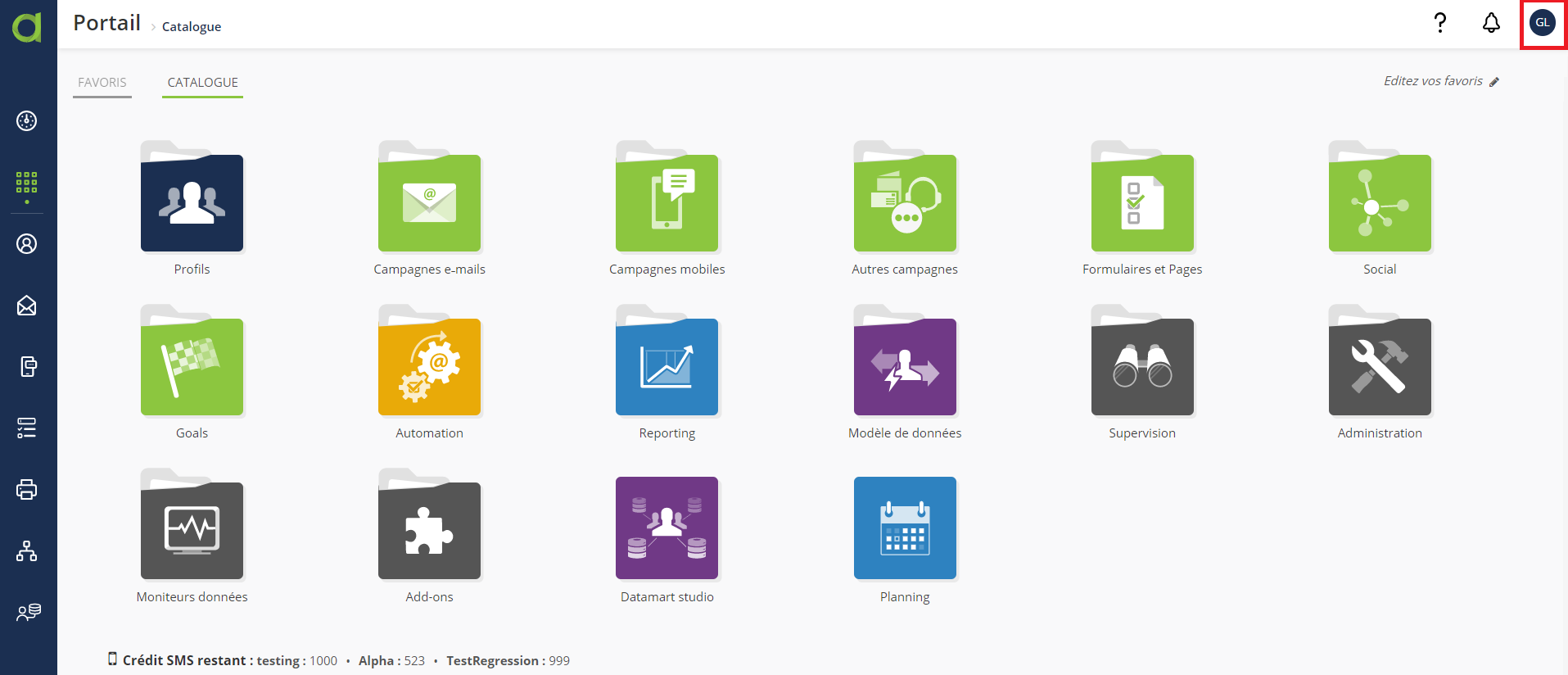
Comme auparavant, la fenêtre qui va s'ouvrir vous permettra de vous déconnecter, mais de nombreuses fonctionnalités additionnelles ont été ajoutées.
L'écran de gestion des comptes
La première section vous donne un récapitulatif des informations suivantes :
Le nom de la licence
Votre nom d'utilisateur
Le fuseau horaire sur lequel vous opérez
La date de la dernière connexion
Les fonctionnalités affichées ensuite varient en fonction de votre configuration d'utilisateur dans la licence.
Utilisateur standard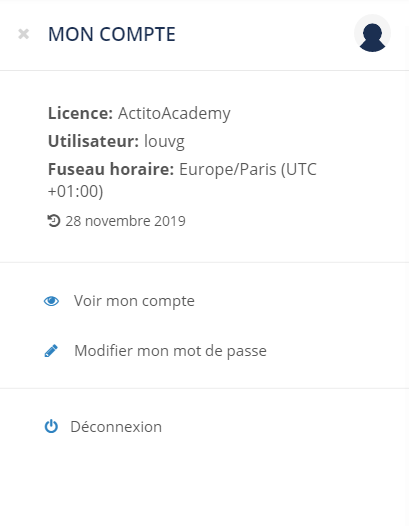
Administrateur de licence
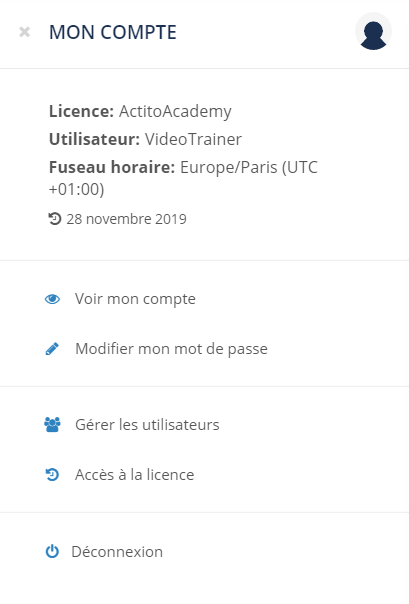
Voir mon compte
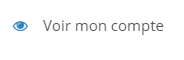
Cliquez sur le bouton "Voir mon compte" pour accéder aux informations propres à votre compte personnel dans la licence.
Les informations affichées se décomposent en deux sections :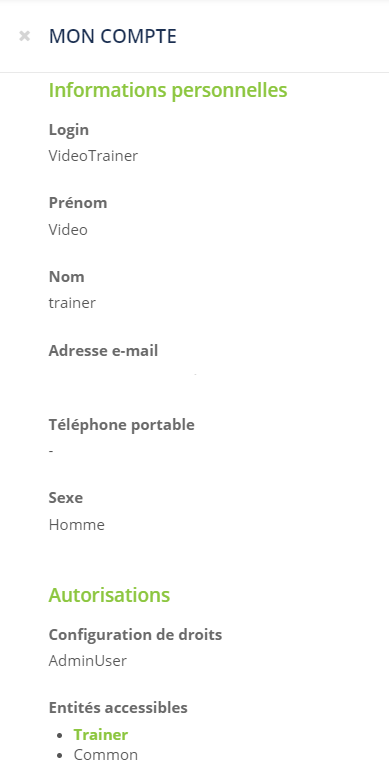

Informations personnelles
Cette section récapitule les coordonnées associées à votre compte, à savoir :
Votre nom d'utilisateur (Login)
Votre nom et prénom
Votre adresse e-mail
Votre numéro de téléphone portable
Votre sexe
Autorisations
Cette section indique les autorisations associées à votre compte. Dans ACTITO, deux paramètres différents permettent de définir les autorisations d'un compte.
Configuration de droits : la configuration de droits permet de définir les applications auxquelles vous avez accès. Chaque compte est associé à une seule configuration de droits.
Entités accessibles : les entités correspondent à un cloisonnement des ressources d'une licence. Un compte peut avoir accès à plusieurs entités. L'entité par défaut est indiquée en vert et en gras.
Sous ces deux sections, vous pouvez voir la date et l'heure de votre dernière connexion.
Modifier mon mot de passe

Vous avez la possibilité de modifier votre mot de passe directement dans l'interface. Pour ce faire, il vous faudra tout d'abord indiquer votre mot de passe actuel.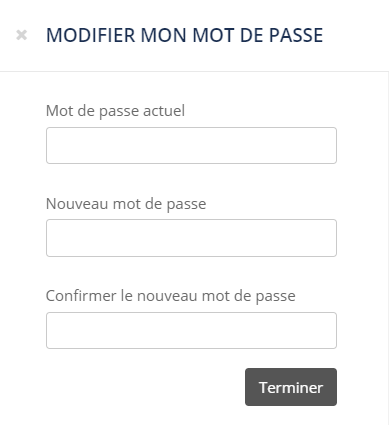
Fonctionnalités réservées aux administrateurs de licence
Gérer les utilisateurs
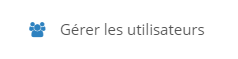
Pour les administrateurs de licence, l'intérêt principal de la fenêtre de gestion de compte consiste en la possibilité de gérer personnellement les utilisateurs ayant accès à la licence.
En cliquant sur ce bouton, vous accédez à une application où vous aurez accès à tous les utilisateurs actifs existants dans la licence. Grâce à la barre de recherche, vous pouvez accéder à un compte particulier.

Après avoir sélectionné un compte, vous pouvez :
Voir le compte
Ceci vous permet de voir les données d'un compte, exactement comme pour l'option "Voir mon compte" accessible à chaque utilisateur pour son propre compte.
Editer le compte
Ceci vous permet de mettre à jour les données d'un compte, c'est-à-dire :
Ses coordonnées
Sa configuration de droits
Les entités auxquelles il a accès
L'entité par défaut
Seul le nom d'utilisateur (login) n'est plus modifiable une fois le compte créé.
Désactiver le compte
Cette option vous permet de couper immédiatement l'accès d'un compte à la plateforme, sans le supprimer. Les comptes désactivés ne peuvent plus se connecter et leur accès est bloqué. Ils se retrouvent dans l'onglet "Désactivés", sur la gauche de l'écran, où ils pourront être réactivés de nouveau à tout moment.
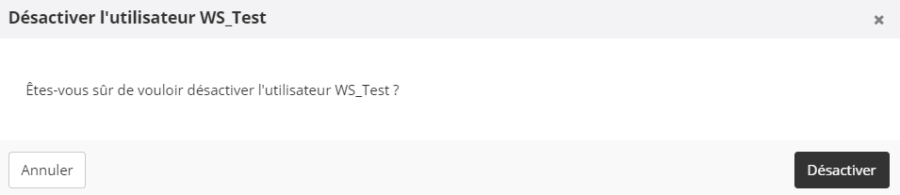
Supprimer le compte
En cliquant sur le bouton "Plus", vous avez la possibilité de supprimer un compte. Un utilisateur supprimé ne pourra plus accéder à la licence. Cette suppression est définitive et irréversible. Cependant, il reste possible de recréer un nouveau compte à l'identique.
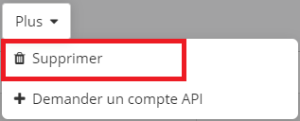
Créer un utilisateur
En plus de gérer les utilisateurs existants, vous avez la possibilité de créer directement des nouveaux utilisateurs dans votre licence. Pour ce faire, cliquez sur le bouton "+ Créer" en haut à gauche de l'écran.

La création de nouveux utilisateurs est possible à hauteur de la limite de compte autorisée pour votre licence.
Informations générales
Commencez par indiquer le "Login" du nouvel utilisateur. Il s'agit du nom que l'utilisateur devra utiliser pour se connecter.
Ensuite, vous pourrez renseigner les informations personnelles de l'utilisateur :
Prénom et nom
Langue et sexe
Puis, les coordonnées de contact :
Adresse e-mail : il est conseillé de toujours utiliser une adresse professionnelle et jamais d'adresse privée. C'est en effet via cette adresse que l'utilisateur pourra configurer et récupérer son mot de passe.
Numéro de téléphone portable : cette information n'est obligatoire dans votre licence que si vous avez souhaité activer le système de double authentification.
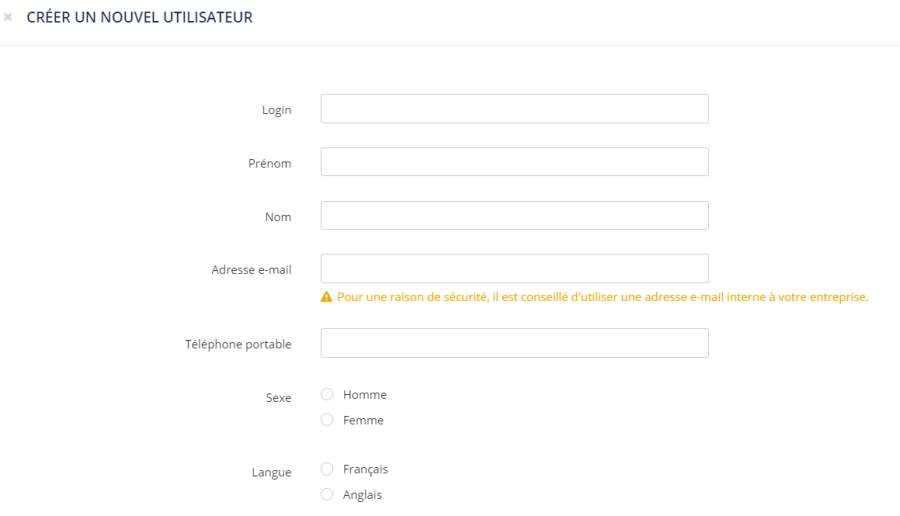
Autorisations
Vous pouvez ensuite définir les autorisations du nouvel utilisateur :
Configuration de droits : cela permet de définir à quelles applications l'utilisateur a accès. Chaque utilisateur peut avoir accès à une seule configuration. Par défaut, il existe la configuration AdminUser, pour les administrateurs de licence, et la configuration User, pour les utilisateurs simples (pour plus de détails, se référer au chapitre "comprendre les concepts").
Groupe d'entité : ceci permet de définir à quelles données et ressources liées (une base de données, un e-mail, un template,…) auxquel l'utilisateur va avoir accès. (Pour plus de détails, se référer au chapitre "comprendre les concepts")
Entité par défaut : si l'utilisateur a accès à un groupe comprenant plusieurs entités, vous devrez choisir l'entité par défaut qui sera mise en avant pour cet utilisateur.

Demander un compte API
Pour accéder aux APIs publiques d'ACTITO, un compte spécifique (différent de l'accès à la plateforme) est nécessaire. Ce compte nécessite une paramétrisation par les équipes ACTITO.
De ce fait, vous pouvez faire une demande de création d'un compte API via le bouton "Plus".
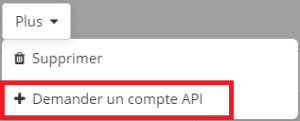
Ceci est une action générique, il n'est pas nécessaire de sélectionner un utilisateur existant pour y accéder. Vous serez invité à renseigner les coordonnées de la personne qui devra recevoir les accès à ce compte API : son prénom, son nom et son adresse email.
Vous aurez la possibilité d'indiquer le login souhaité pour ce compte API. Pour les différencier des comptes standards utilisés pour accéder à la plateforme, nous recommandons souvent d'inclure "WS" ou "webservice" dans le nom de tous les comptes API.
Transmission du mot de passe
Le mode de transmission du mot de passe dépendra de la personne indiquée comme devant recevoir les informations pour cet accès API.
Si elle a déjà un compte utilisateur, le mot de passe sera disponible via la Transfer Box (Add-on > Transfer Box)
Si elle n'a pas encore de compte utilisateur, il sera nécessaire d'indiquer le numéro de téléphone portable de cette personne et le mot de passe lui sera transmis par SMS.
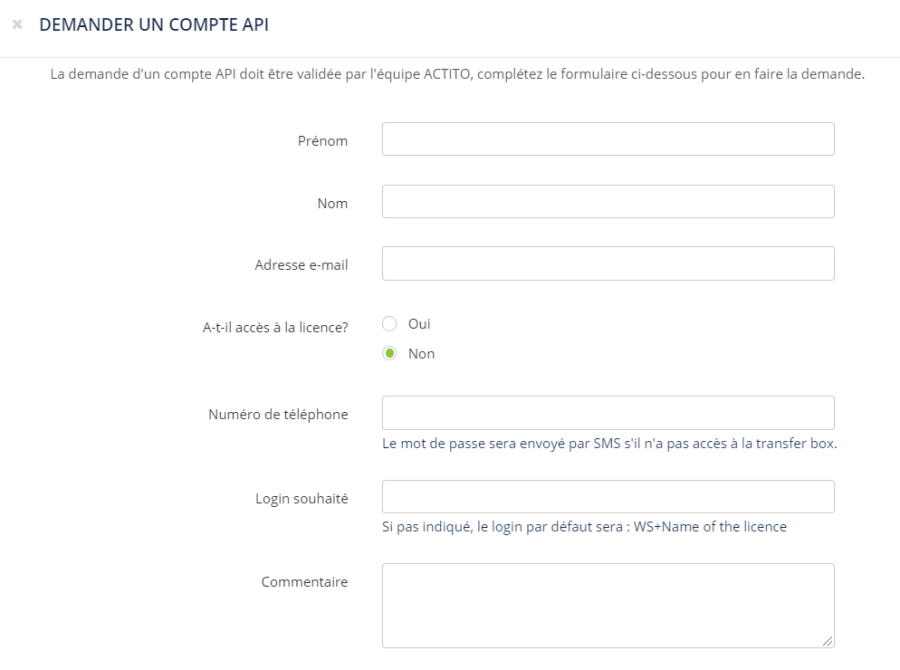
Accès à la licence
Une personne ayant les droits d'administrateur de licence ("AdminUser") ont la possibilité de vérifier l'historique de connexion à la licence via le bouton "Accès à la licence". Cet historique se compose de 2 parties, accessibles via les onglets sur la gauche de l'écran :
Cet historique se compose de 2 parties, accessibles via les onglets sur la gauche de l'écran :
Accès des utilisateurs
Répertorie les accès des utilisateurs ayant un compte utilisateur nominatif dans votre licence. Les informations renseignées sont :
Le login de l'utilisateur concerné
La date et heure de chacune de ses connexions

Accès du support ACTITO
Afin de pouvoir vous assister sur toute problématique, question, opérations techniques nécessaire à l'utilisation ou la mise en service de votre licence, les équipes ACTITO peuvent être amenées à se connecter dans votre licence pour investiguer ou agir de façon directe.
Dans un souci de transparence, toutes ces connexions sont répertoriées dans l'onglet "Support ACTITO". En plus du moment d'accès, le numéro du ticket ou la raison relative à la problématique qui a nécessité la connexion sera indiqué.
Le compte Actito_support
Lorsque les équipes ACTITO sont amenées à accéder à votre licence pour une opération ou une problématique spécifique, elles passeront systématiquement par un compte sécurisé appelé actito_support.
Dans un souci de respect du RGPD, ce compte est créé sur une configuration de droits spécifique qui permet l'accès à toutes les applications de votre licence, excepté tout ce qui concerne les exports de données. Vos données restent donc strictement entre vos mains.
Il ne vous est pas possible d'éditer ni de supprimer le compte actito_support. En revanche, vous gardez toujours la possibilité d'empêcher l'accès à votre licence aux équipes ACTITO en désactivant le compte. Veuillez noter qu'une telle désactivation empêcherait toute investigation en cas de problématique nécessitant de se connecter dans votre licence.

